- 目次>
- 本商品でできること >
- デュアルSIM機能を使う
デュアルSIM機能を使う
本商品は、デュアルSIMに対応しており、nanoSIMカードスロットが2つあります。1枚のnanoSIMカードだけでお使いいただくことも可能ですが、サービスの異なる2枚のnanoSIMカードを切り替えて使うことができます。
また、「自動SIM切替機能」をあらかじめ設定しておくことで、ご自身で設定しておいた時間やデータ通信量の上限値を超えると自動的にnanoSIM カードを切り替えて使うことができます。
◆注意◆
- 本商品は、SIMロックをかけていません。
-NECプラットフォームズ株式会社(以下「当社」とします。)にて接続確認を行った通信事業者の情報は、サポートページを参照してください。
当社にて独自に特定の環境で基本動作や接続動作を確認したものであり、すべての環境で機能・性能・信頼性を保証するものではありません。また、当社ではサポートページに掲載されていないサービスのnanoSIM カードを挿入して利用される場合について、動作確認などを実施しておらず、一切の動作保証を行いません。サポートページに掲載されていないサービスのnanoSIMカードを挿入して利用される場合、ご利用いただけるサービスなどが制限されることがあります。また、サポートページに掲載されていないサービスのnanoSIMカードを挿入し、利用することにともなって発生した、いかなる損害についても、当社は一切の責任を負いません。 - 本商品は、nanoSIMカードを2枚同時に利用することは出来ません。nanoSIMカードを切り替えてご使用ください。切り替え時は通信を切断します。
- ご利用開始時に電源を入れたときは、nanoSIMカードスロット1が起動します。次回電源を入れた際は、前回使用したnanoSIMカードスロットを起動します。ただし、前回と異なるカードスロットでnanoSIMカードを検出したときは、メッセージが表示されます。
- 本商品の電源が入っている状態では、nanoSIMカードの取り付け/取り外しを行わないでください。
- ご利用のnanoSIMカードによっては、再起動が必要となる場合があります。
設定を行う前に
- 本商品を自動SIM切替でご利用する場合、あらかじめ自動で切り替わる条件を設定しておきます。「自動SIM切替機能を設定する」を参照してください。
ただし、以下の条件では自動SIM切替機能は動作しません。
※ 以下の条件が解除されたあと、SIMが切り替わります。-公衆無線LAN接続時
-PINコード/PUKコード入力待ち
-らくらく無線設定中/WPS設定中/Bluetoothペアリング設定中
-ファームウェア更新中/APNリスト更新中
- 本商品をブリッジモードに設定している場合は、自動SIM切替機能の「クレードル切替」は選択できません。
- 国際ローミングがONになっている状態では、自動SIM切替機能を有効にできません。
設定手順
SIMを切り替える
● ディスプレイメニューをご利用の場合
● パソコンをご利用の場合
● スマートフォンをご利用の場合
■ ディプレイメニューをご利用の場合
- 1.
-
「設定」-「SIM切替」をタップします。
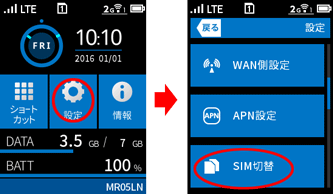
- 2.
- 切り替えるSIMを選択し、タップします。
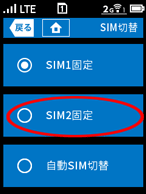
- 3.
-
「SIMを切り替えますか?」と表示されたら[はい]をタップします。
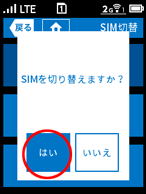
◆補足◆
- 「自動SIM切替」を選択した場合は、表示される画面が異なります。
- 4.
- 「SIM切り替え中」と表示されたあと、[終了]をタップします。
SIMが切り替わったことを確認してください。
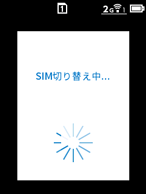
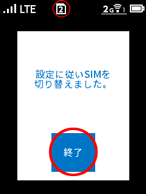
■ パソコンをご利用の場合
- 1.
-
「詳細設定」-「SIM設定」をクリックします。
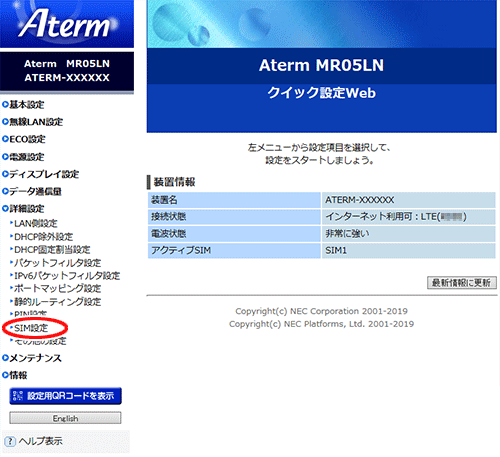
- 2.
- 「SIM設定」で切り替えるSIMを選択し、[設定]をクリックします。
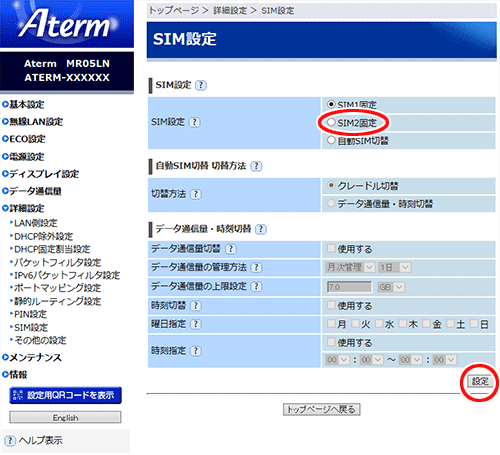
- 3.
- 下の画面が表示されたら[OK]をクリックします。
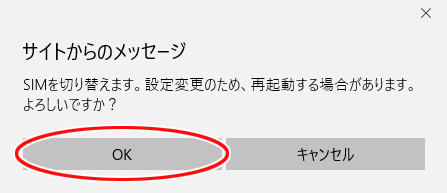
◆補足◆
- 「自動SIM切替」を選択した場合は、表示される画面が異なります。
- 4.
「SIMの切り替え中」と表示されるので、しばらく待つとSIMの切り替えが完了します。
◆注意◆
- 設定変更のため、再起動する場合があります。再起動中は本商品の電源を切らないでください。本商品が正常に動作しなくなる可能性があります。
■ スマートフォンをご利用の場合
- 1.
-
「詳細設定」をタップします。
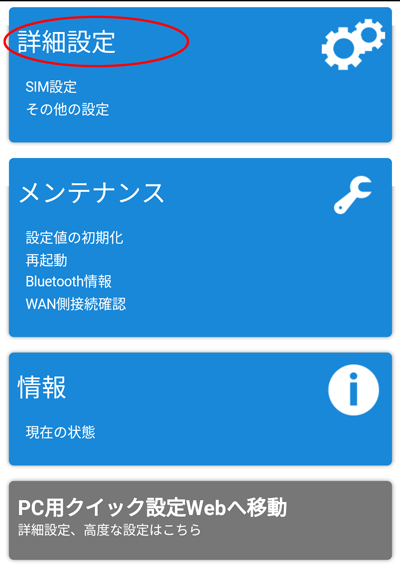
- 2.
-
「SIM設定」をタップします。
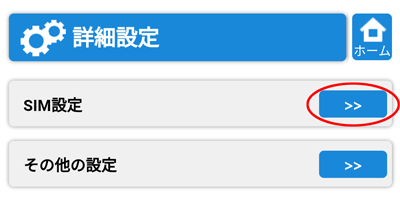
- 3.
-
「SIM設定」で切り替えるSIMを選択し、[設定]をタップします。
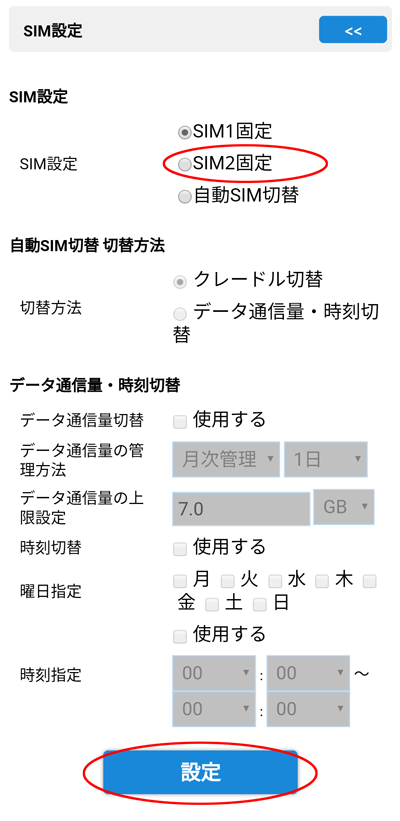
- 4.
-
下の画面が表示されたら[OK]をタップします。

◆補足◆
- 「自動SIM切替」を選択した場合は、表示される画面が異なります。
- 5.
-
「SIMの切り替え中」と表示されるので、しばらく待つとSIMの切り替えが完了します。
◆注意◆
- 設定変更のため、再起動する場合があります。再起動中は本商品の電源を切らないでください。本商品が正常に動作しなくなる可能性があります。
自動SIM切替機能を設定する
クイック設定Webで設定します。
● パソコンをご利用の場合
● スマートフォンをご利用の場合
■ パソコンをご利用の場合
- 1.
-
「詳細設定」-「SIM設定」をクリックします。
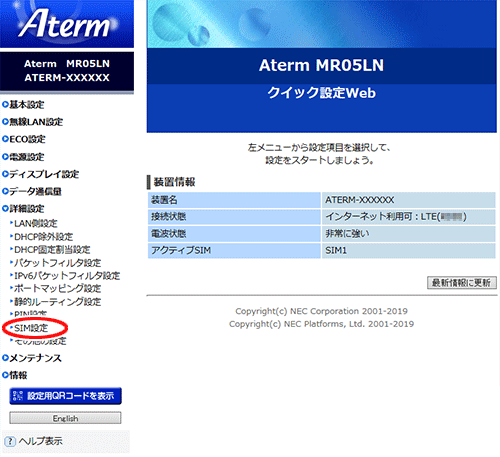
- 2.
- 「SIM設定」で[自動SIM切替]を選択します。

◆補足◆
- 「自動SIM切替」は「SIM1 LTE/3G通信量表示設定」の「データ通信量管理機能」と連動します。本設定値に連動して「SIM1 LTE/3G通信量表示設定」の「データ通信量管理機能」が変更される場合があります。
- 3.
-
「切替方法」を選択します。
-
「クレードル切替」を選択した場合
本商品をクレードルへ抜き差しすることで切り替わります。クレードルへ本商品を取り付けるとnanoSIMカードスロット2へ、取り外すとnanoSIMカードスロット1へ切り替わります。 - 「データ通信量・時刻切替」を選択した場合
手順4での設定条件にしたがい、切り替わります。

◆補足◆
- 「クレードル切替」を選択した場合は、手順4は不要です。
- 「データ通信量・時刻切替」は、本商品の時刻が設定されていない場合は動作しません。
- 「切替方法」は「SIM1 LTE/3G通信量表示設定」の「データ通信量管理機能」と連動します。本設定値に連動して「SIM1 LTE/3G通信量表示設定」の「データ通信量管理機能」が変更される場合があります。
-
「クレードル切替」を選択した場合
- 4.
-
「データ通信量・時刻切替」を設定します。
- データ通信量切替
データ通信量での切り替えを行う場合、チェックします。SIM1のみ有効です。
SIM1のデータ通信量が上限値を超えた場合にSIM2へ切り替えます。
SIM1のデータ通信量が上限値を下回った場合は、SIM2からSIM1へ切り替えます。 - データ通信量の管理方法
SIM1 LTE/3G通信に設定します。「日次管理」または「月次管理」を選択します。
「日次管理」の場合、「1日」から「14日」まで設定できます。
「日次管理」を選択した場合、日ごとの管理となります。例:「3日」に設定した場合
直近3日間のデータ通信量の累計値で管理し、4日目の0:00になると1日目のSIM1のデータ通信量がクリアされます。
「月次管理」を選択した場合、翌月1日の0:00になるとSIM1のデータ通信量の累計値が「0」にリセットされます。 - データ通信量の上限設定
SIM1 LTE/3G通信に設定します。値を入力します。入力できる値は、設定単位が「GB」の場合、1~999です。「MB」の場合、1~1023です。 - 時刻切替
時刻による切り替えを行う場合、チェックします。指定した曜日、時刻になったとき、SIM2へ切り替えます。
データ通信量切替と時刻切替の両方を「使用する」に設定した場合、データ通信量切替が優先されます。 - 曜日指定
曜日を指定します。指定した曜日で切り替わります。 - 時刻指定
時刻を指定する場合、チェックします。切り替えを行う時間帯(開始時間と終了時間)を入力します。 入力できる値は、00:00~23:50の10分単位です。
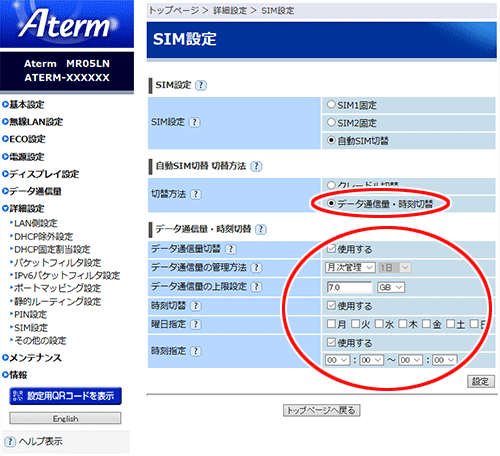
◆補足◆
- 表示されるデータ通信量は目安であり、通信事業者が測定するデータ通信量とは異なる場合があります。
- データ通信量と時刻は、単独で設定することができますが、組み合わせて設定することもできます。
- 時刻指定は、0:00をまたいで設定することはできません。
その場合は、例えば23:00~6:00の設定をしたいSIMをSIM1に装着し、時刻指定で6:00~23:00と設定します。(その時間はSIM2で動作します)
- データ通信量切替
- 5.
- [設定]をクリックします。
- 6.
- 「設定内容を更新しました。」と表示されたら、設定は完了です。
■ スマートフォンをご利用の場合
- 1.
-
「詳細設定」をタップします。
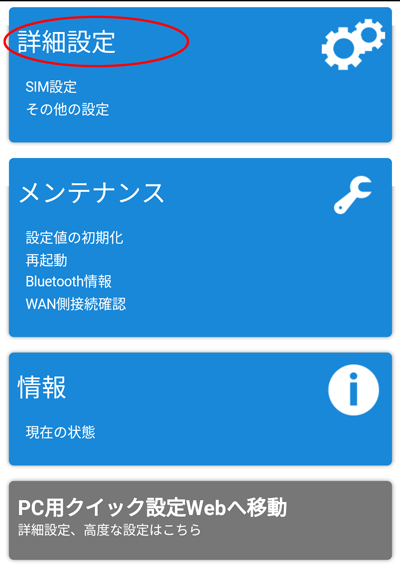
- 2.
-
「SIM設定」をタップします。
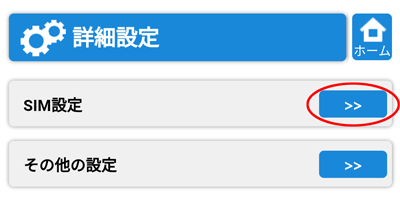
- 3.
- 「SIM設定」で[自動SIM切替]を選択します。
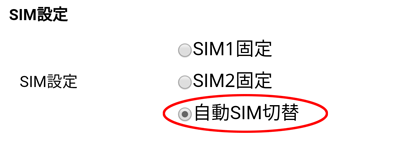
◆補足◆
- 「自動SIM切替」は「SIM1 LTE/3G通信量表示設定」の「データ通信量管理機能」と連動します。本設定値に連動して「SIM1 LTE/3G通信量表示設定」の「データ通信量管理機能」が変更される場合があります。
- 4.
-
「切替方法」を選択します。
-
「クレードル切替」を選択した場合
本商品をクレードルへ抜き差しすることで切り替わります。クレードルへ本商品を取り付けるとnanoSIMカードスロット2へ、取り外すとnanoSIMカードスロット1へ切り替わります。 - 「データ通信量・時刻切替」を選択した場合
手順4での設定条件にしたがい、切り替わります。
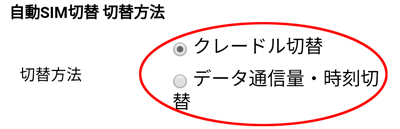
◆補足◆
- 「クレードル切替」を選択した場合は、手順4は不要です。
- 「データ通信量・時刻切替」は、本商品の時刻が設定されていない場合は動作しません。
- 「切替方法」は「SIM1 LTE/3G通信量表示設定」の「データ通信量管理機能」と連動します。本設定値に連動して「SIM1 LTE/3G通信量表示設定」の「データ通信量管理機能」が変更される場合があります。
-
「クレードル切替」を選択した場合
- 5.
-
「データ通信量・時刻切替」を設定します。
- データ通信量切替
データ通信量での切り替えを行う場合、チェックします。SIM1のみ有効です。
SIM1のデータ通信量が上限値を超えた場合にSIM2へ切り替えます。
SIM1のデータ通信量が上限値を下回った場合は、SIM2からSIM1へ切り替えます。 - データ通信量の管理方法
SIM1 LTE/3G通信に設定します。「日次管理」または「月次管理」を選択します。
「日次管理」の場合、「1日」から「14日」まで設定できます。
「日次管理」を選択した場合、日ごとの管理となります。例:「3日」に設定した場合
直近3日間のデータ通信量の累計値で管理し、4日目の0:00になると1日目のSIM1のデータ通信量がクリアされます。
「月次管理」を選択した場合、翌月1日の0:00になるとSIM1のデータ通信量の累計値が「0」にリセットされます。 - データ通信量の上限設定
SIM1 LTE/3G通信に設定します。値を入力します。入力できる値は、設定単位が「GB」の場合、1~999です。「MB」の場合、1~1023です。 - 時刻切替
時刻による切り替えを行う場合、チェックします。指定した曜日、時刻になったとき、SIM2へ切り替えます。
データ通信量切替と時刻切替の両方を「使用する」に設定した場合、データ通信量切替が優先されます。 - 曜日指定
曜日を指定します。指定した曜日で切り替わります。 - 時刻指定
時刻を指定する場合、チェックします。切り替えを行う時間帯(開始時間と終了時間)を入力します。 入力できる値は、00:00~23:50の10分単位です。
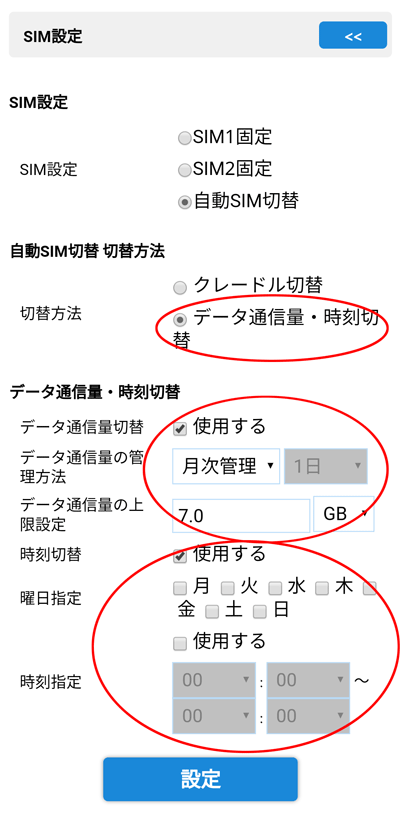
◆補足◆
- 表示されるデータ通信量は目安であり、通信事業者が測定するデータ通信量とは異なる場合があります。
- データ通信量と時刻は、単独で設定することができますが、組み合わせて設定することもできます。
- 時刻指定は、0:00をまたいで設定することはできません。
その場合は、例えば23:00~6:00の設定をしたいSIMをSIM1に装着し、時刻指定で6:00~23:00と設定します。(その時間はSIM2で動作します)
- データ通信量切替
- 6.
- [設定]をタップします。
- 7.
- 「設定内容を更新しました。」と表示されたら、設定は完了です。